FreeCAD チュートリアル インペラ(1/3)
チュートリアル内容
作るもの・・インペラ(ポンプなどで使用される羽根車)
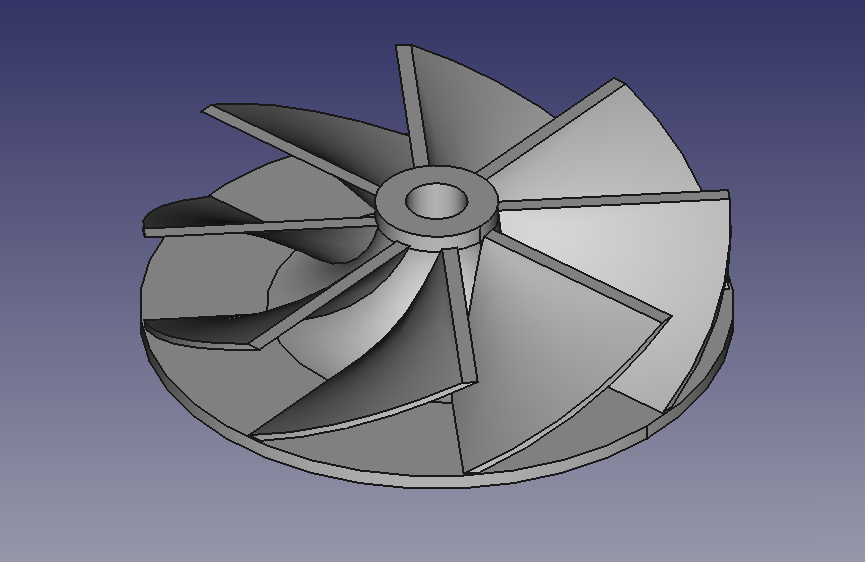
マウス操作
| 選択 | 平行移動 | 拡大縮小 | 回転 |
|---|---|---|---|
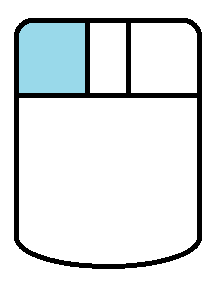 |
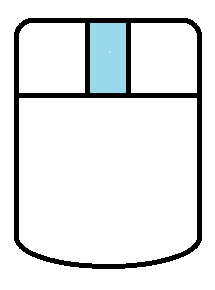 |
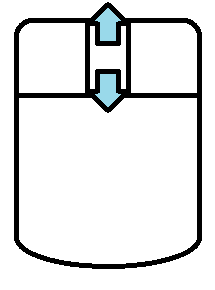 |
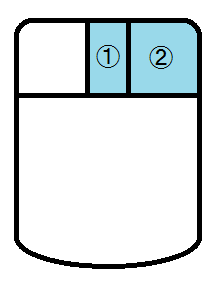 または または 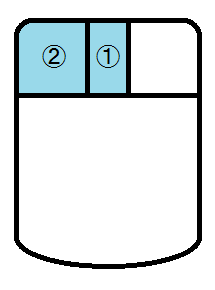 |
※他にもInventor互換モード、Blender互換モード、タッチパッドモードなどがあります。「FreeCAD マウス操作の設定」を参照してください。
羽根形状スケッチの作成
-
新しいドキュメントの作成
FreeCADを起動し、新しいドキュメントを作成
します。
-
スケッチ面の作成
ワークベンチをパートワークベンチ
 へ切り替え、新しいスケッチ平面を作成
へ切り替え、新しいスケッチ平面を作成します。
スケッチの向きとしてXY平面が選択されていることを確認し、をクリックしてXY平面上にスケッチ面を作成します。
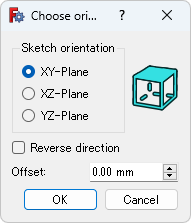
スケッチ平面の作成ダイアログ -
羽根断面形状スケッチの作成
四角形の作成
を選択後、スケッチ面上の適当な2ヶ所を選択して四角形を作成します。右クリックで四角形の作成を終了します。
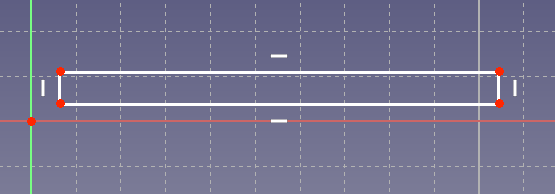
四角形の作成 寸法拘束
を実行し、四角形の左下の点をクリックして選択します。キーボードのMキーを押すと拘束の種類を切り替えられるので、水平・垂直の両座標が表示されるまでMキーを押し、クリックします。表示されるダイアログにそれぞれ0、15と入力して座標を(15mm, 0mm)に拘束します。
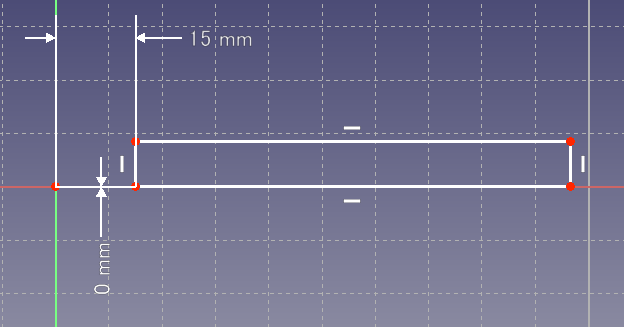
座標の拘束 さらに四角形の垂直方向の辺を選択し、辺の長さを5mmに拘束します。また同様に四角形の水平方向の辺を選択し、辺の長さを80mmに拘束します。
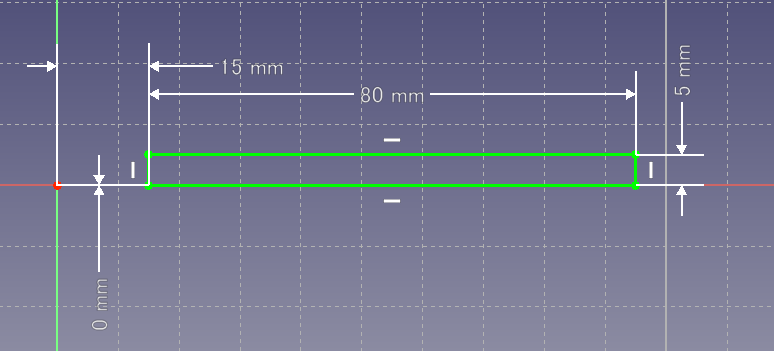
辺の長さの拘束 スケッチが完全拘束状態になり、緑色に変わったら、右クリックして寸法拘束ツールを終了し、タスクパネルのをクリックしてスケッチ編集を終了します。
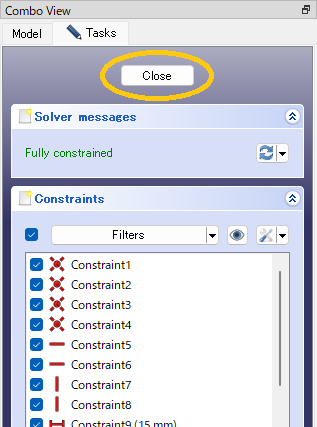
スケッチ編集の終了 スケッチ編集終了時に視点がスケッチから外れることがあるので、その場合は視点のフィット
を実行して調整します。
-
スケッチのコピー
モデルツリー上で作成したスケッチを選び、右クリックメニューからを選択します。を選択すると同じメニューのが実行できるようなるので貼り付け処理を行います。
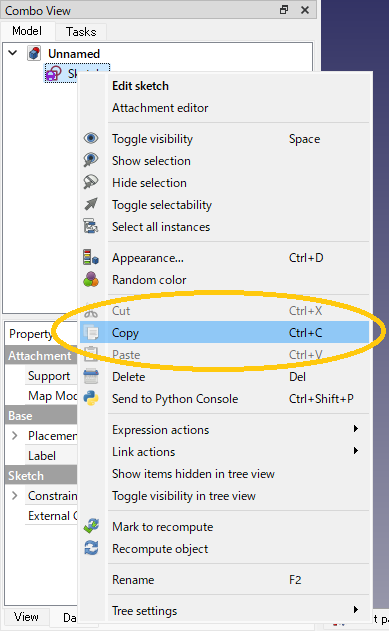
スケッチのコピー 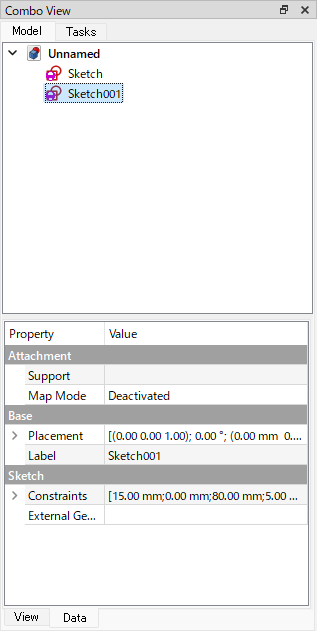
スケッチの貼り付け コピー処理直後はコピー元スケッチ(Sketch)とコピー先スケッチ(Sketch001)は完全に重なった状態になっているのでコピー先スケッチを移動します。
モデルツリー上でコピー先スケッチを選択し、ツリーの下に表示されているデータタブで Angle(角度) を25°、Position(位置) を(0mm, 0mm, 20mm)と変更します。Axis(軸) は(0, 0, 1)のまま変更しません。これでコピー先スケッチがベクトル(0, 0, 1)を回転軸として 25° 回転し、Z座標方向に 20mm 平行移動します。
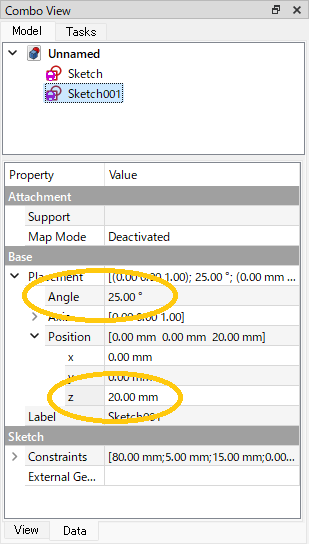
コピー先スケッチのデータタブ 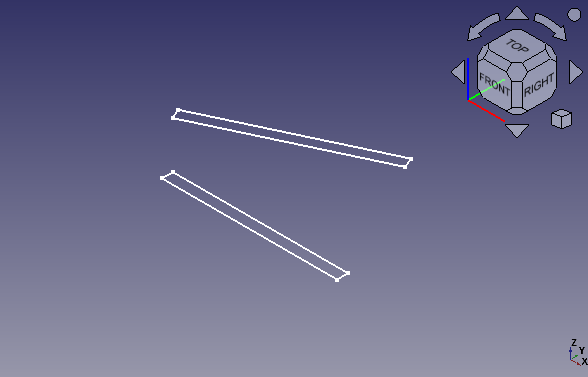
移動後のスケッチ 同じ手順でさらにもう1つコピーを作成し、移動します。それぞれのコピーの移動量は次の表のとおりです。
各コピーの移動量 スケッチの名前 回転角度 Z座標移動量 Sketch001 25° 20mm Sketch002 50° 40mm コピーが全てできあがると下図のようになります。
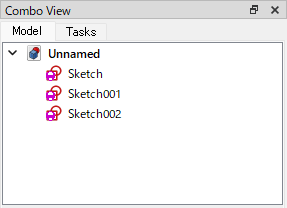
コピー作成後のモデルツリー 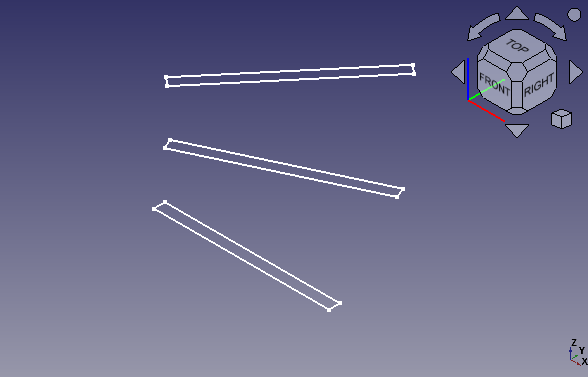
コピー作成後のスケッチ